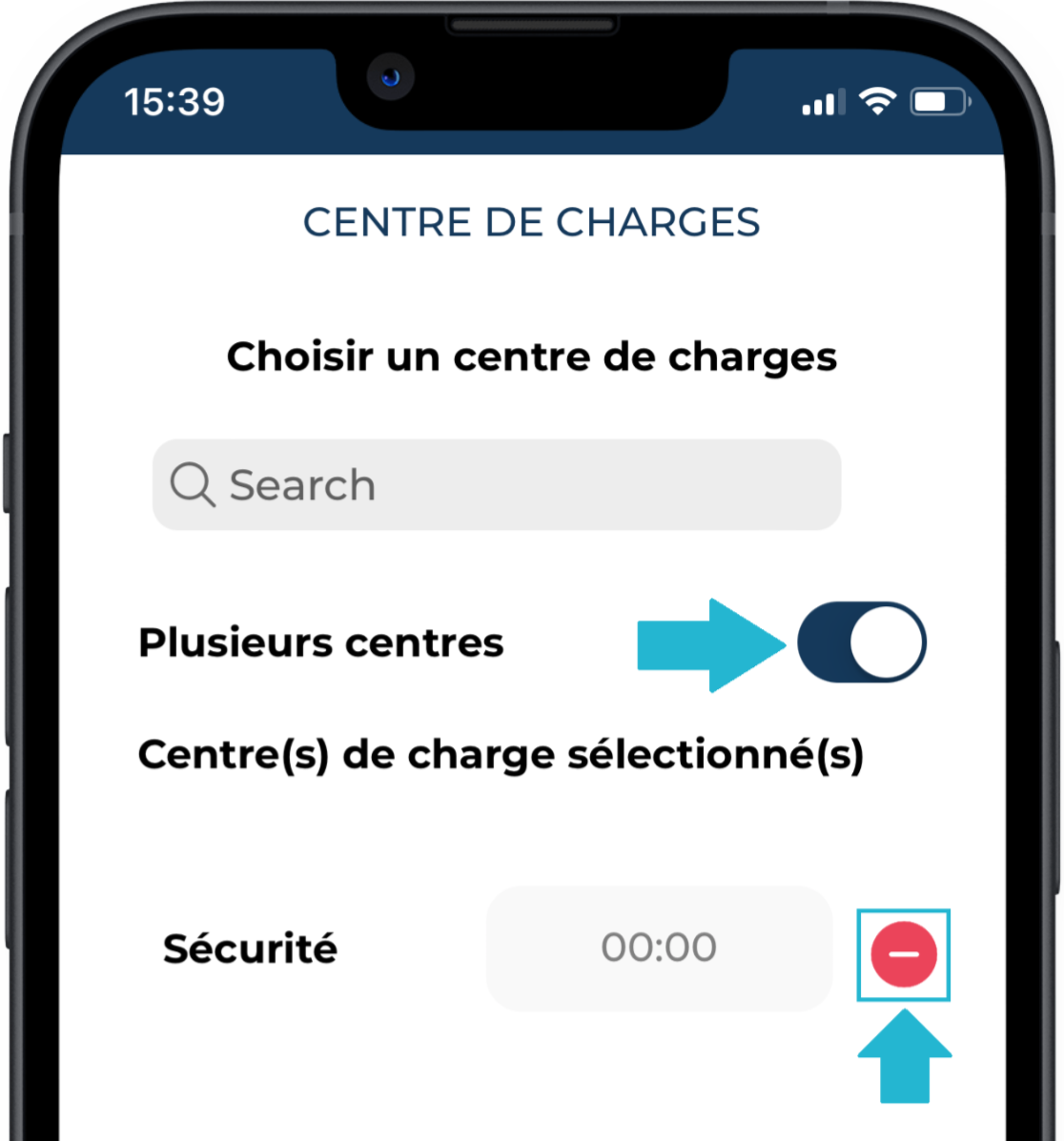Rapporte – Kostenstellen
Es kann sein, dass Ihr Einsatz Kostenstellen enthält und dass die Agentur oder das Unternehmen verlangt,
dass diese im Validierungsprozess korrekt verwaltet werden. Deshalb müssen Sie dies direkt in den Wochenrapporten berücksichtigen.
Fall 1 – Eine bereits konfigurierte Kostenstelle
Dies ist der einfachste Fall – Sie müssen nichts tun. Alle Ihre Stempelungen und Zeiterfassungen werden automatisch der einen Kostenstelle zugewiesen, die dem Einsatz bereits zugeordnet ist. Zur Sicherheit können Sie dies beim Validieren des Rapports im Feld Kostenstelle überprüfen – sichtbar in der Zusammenfassung.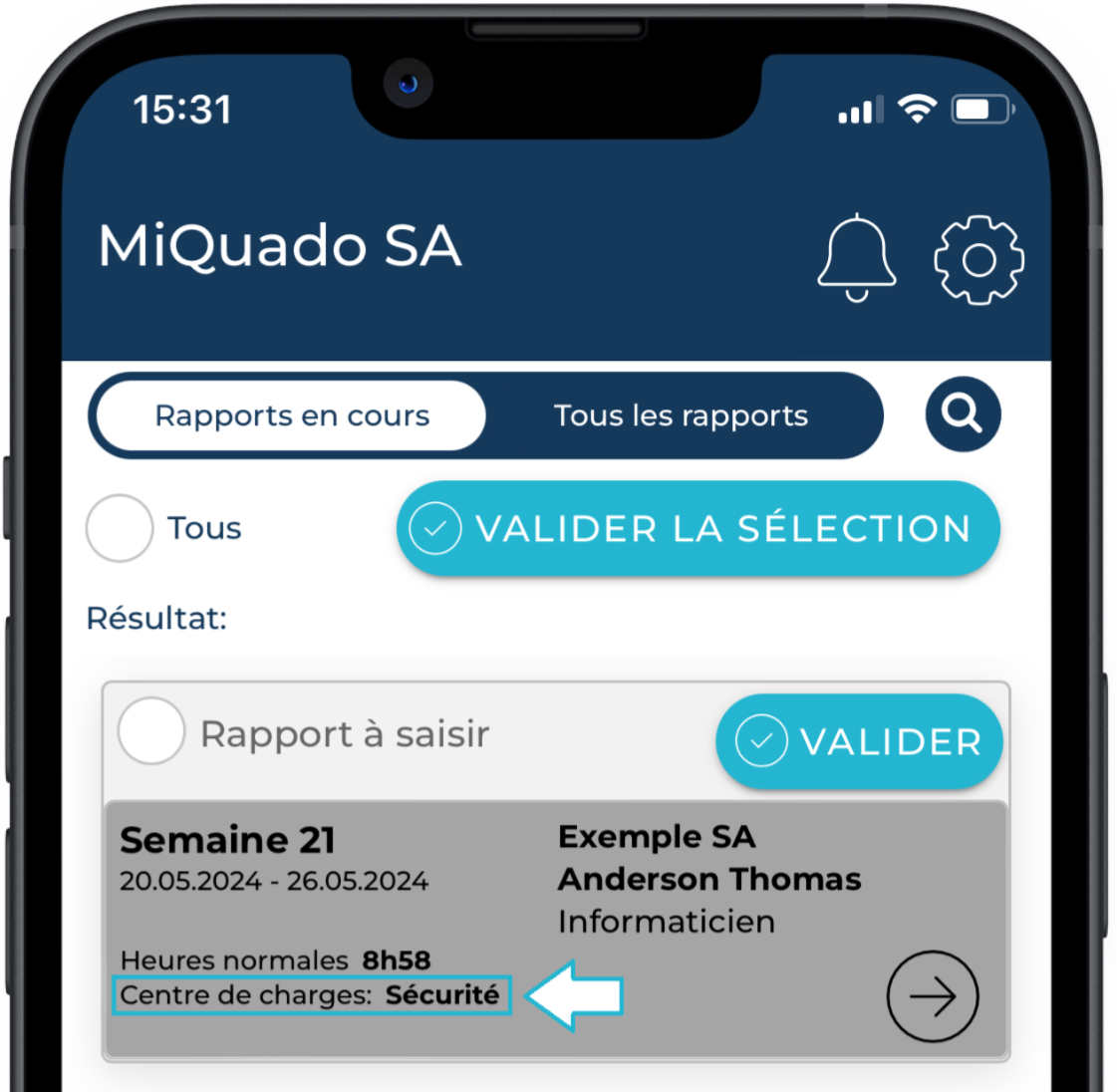
Fall 2 – Keine Kostenstelle konfiguriert
In diesem Fall müssen Sie manuell eine Kostenstelle im Wochenrapport eintragen.
So gehen Sie vor :
- Öffnen Sie die Seite Rapporte und klicken Sie auf den Button PFEIL, um die Rapportsdetails zu öffnen,
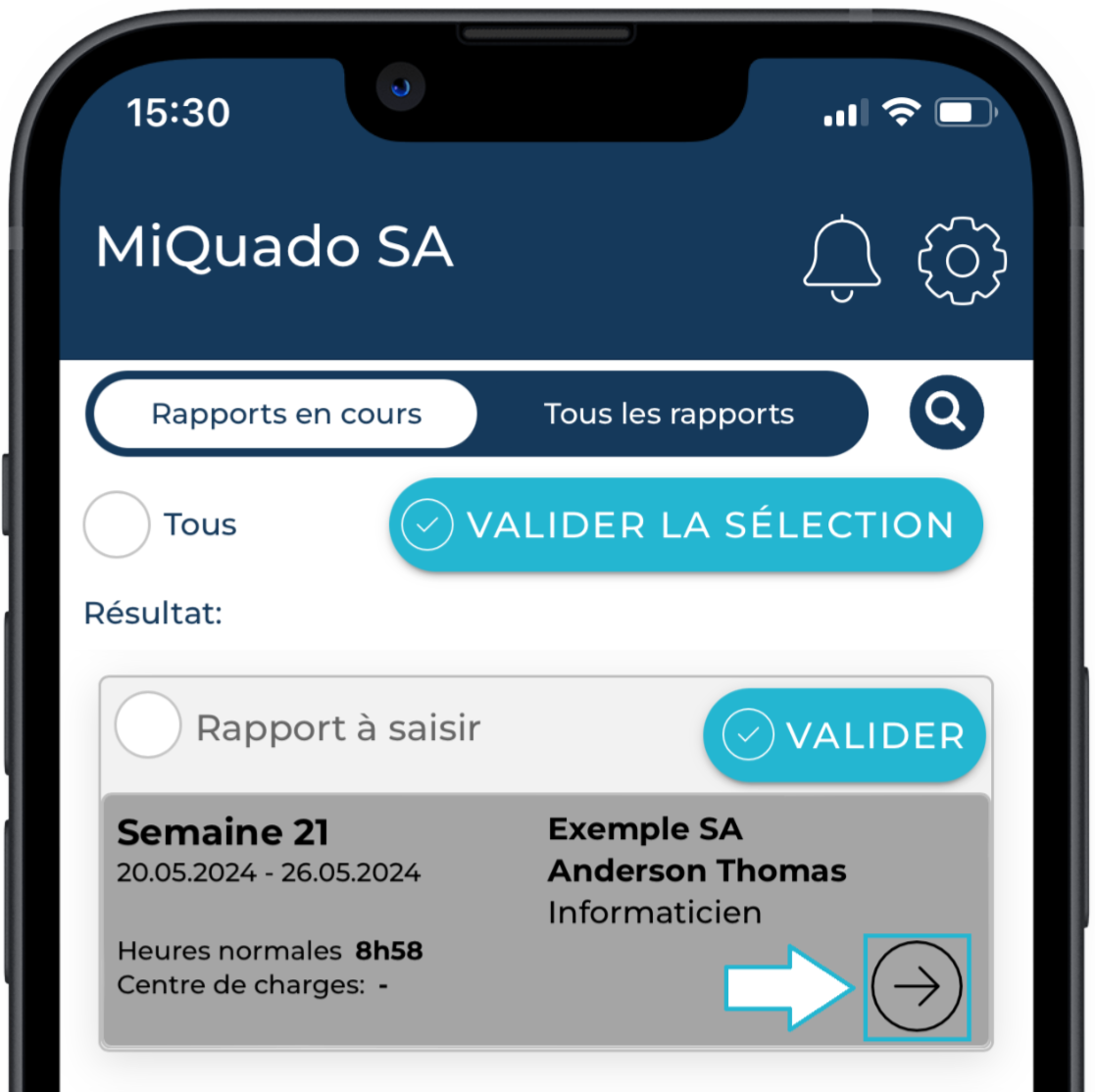
- Klicken Sie im Feld Kostenstelle auf den Button STIFT,
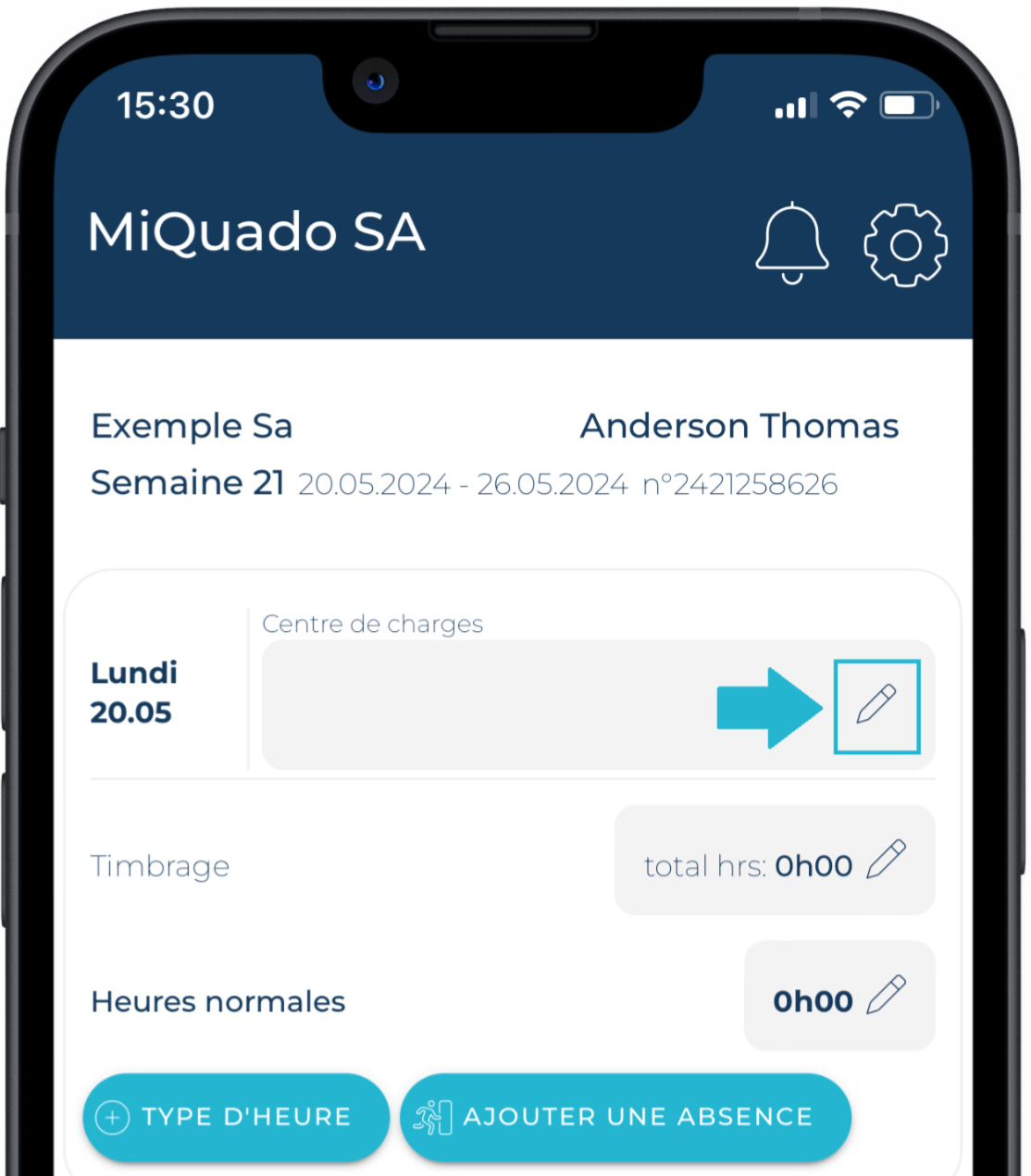
- Geben Sie mindestens die ersten 3 Buchstaben des Kostenstellennamens ein – MiQuado zeigt Ihnen passende Vorschläge. Wählen Sie die gewünschte Kostenstelle aus und klicken Sie auf ANWENDEN,
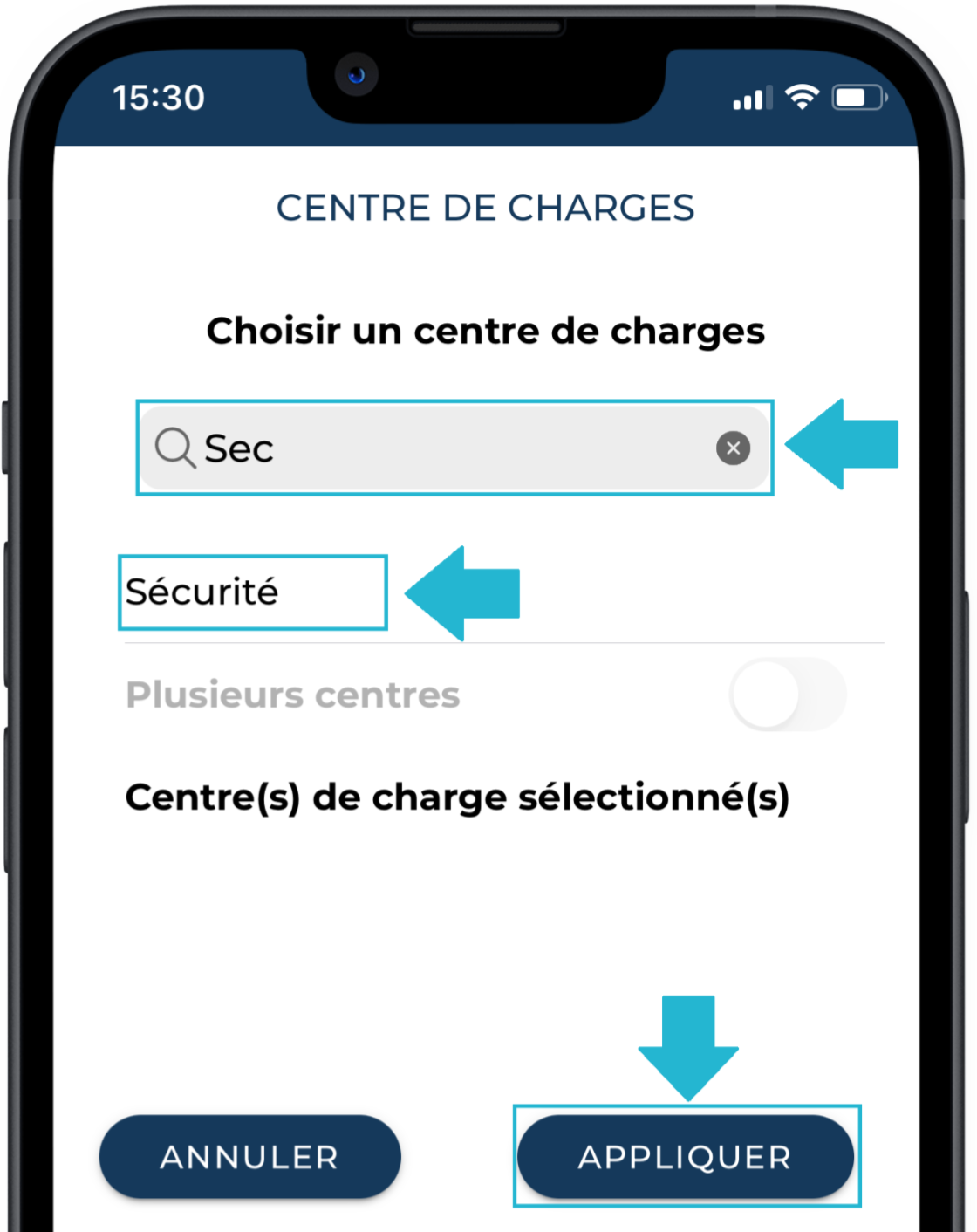
- Die Kostenstelle wird nun automatisch auf alle Tage des Rapports angewendet. Speichern Sie den Rapport mit dem Button SPEICHERN,
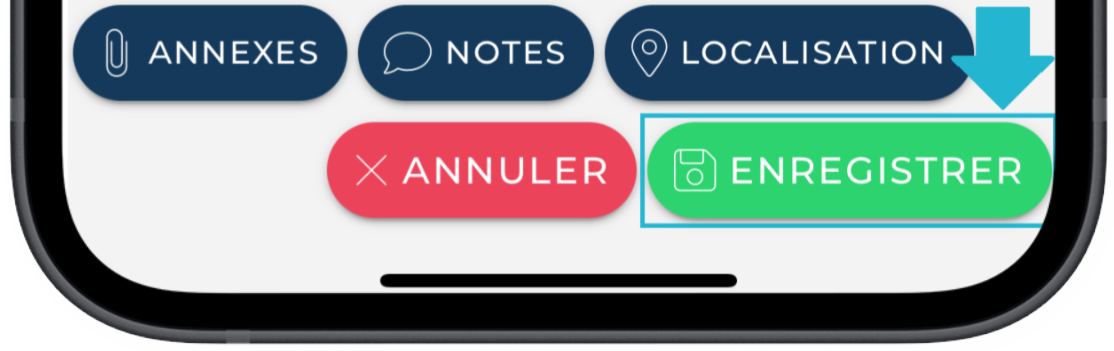
- Die Kostenstelle erscheint jetzt auch in der Zusammenfassung.
Neue Stempelungen oder Zeiterfassungen werden dann automatisch dieser Kostenstelle zugewiesen.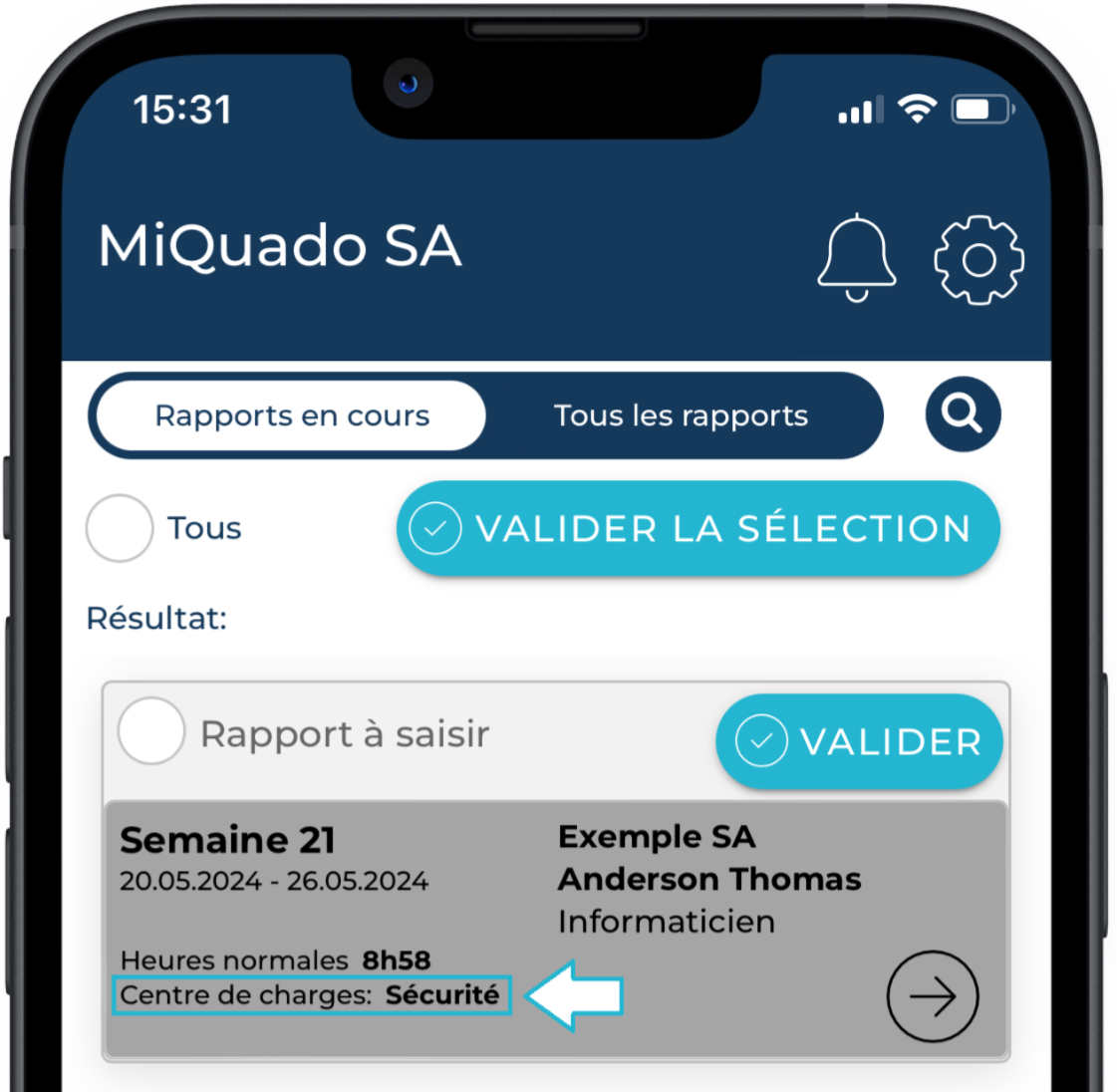
Wenn Sie die Kostenstelle entfernen müssen. Klicken Sie im Auswahlfenster auf den Switch Mehrere Kostenstellen, entfernen Sie die Kostenstelle mit dem Button MINUS, und klicken Sie auf ANWENDEN, dann auf SPEICHERN.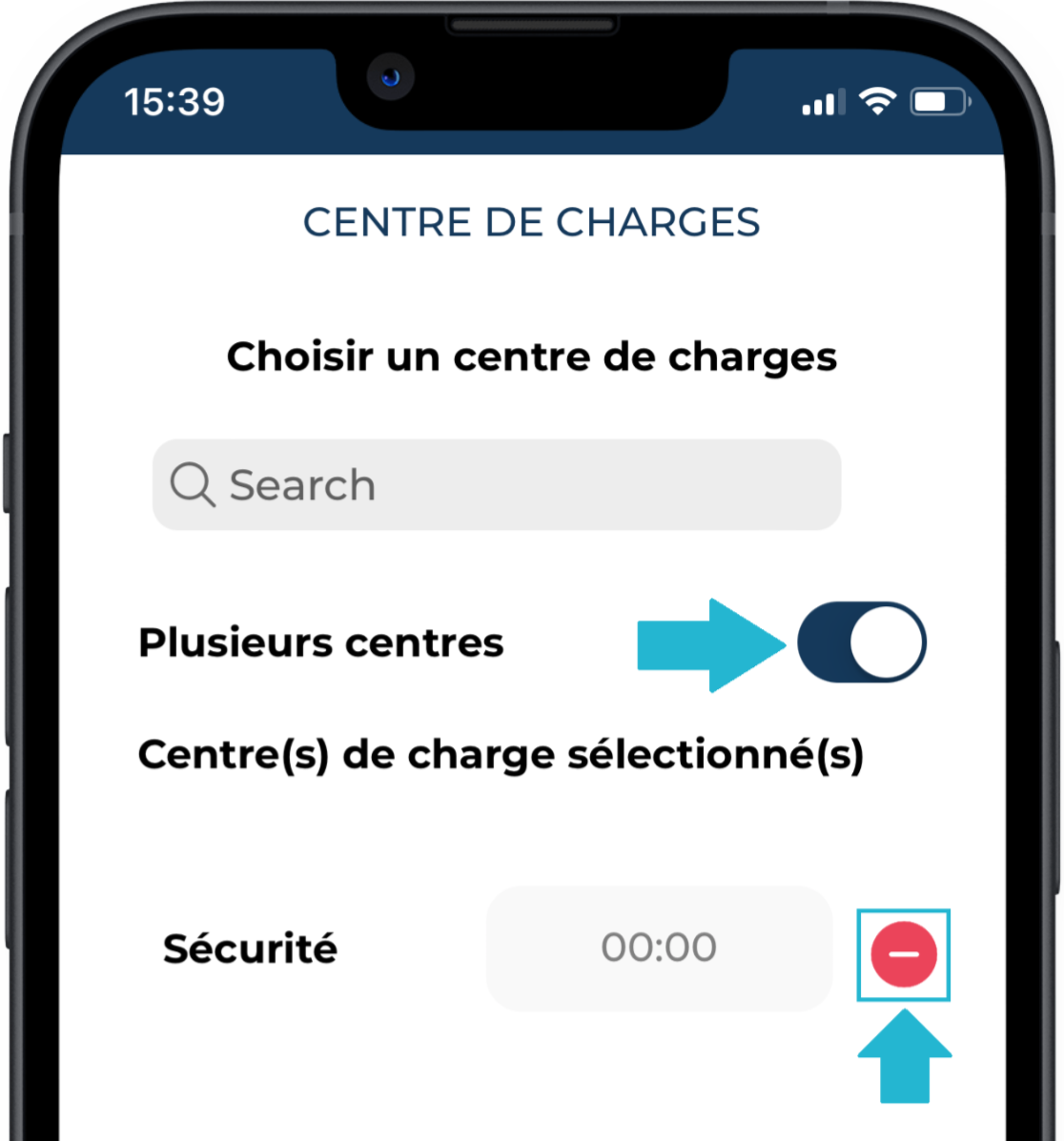
Fall 3 – Mehrere Kostenstellen
In diesem Fall müssen Sie mehrere Kostenstellen im Wochenrapport erfassen und die Stunden entsprechend aufteilen. Standardmäßig ordnet MiQuado alle Zeiten der ersten Kostenstelle zu.
So gehen Sie vor :
- Öffnen Sie die Seite Rapporte und klicken Sie auf den Button PFEIL, um die Rapportsdetails zu öffnen,
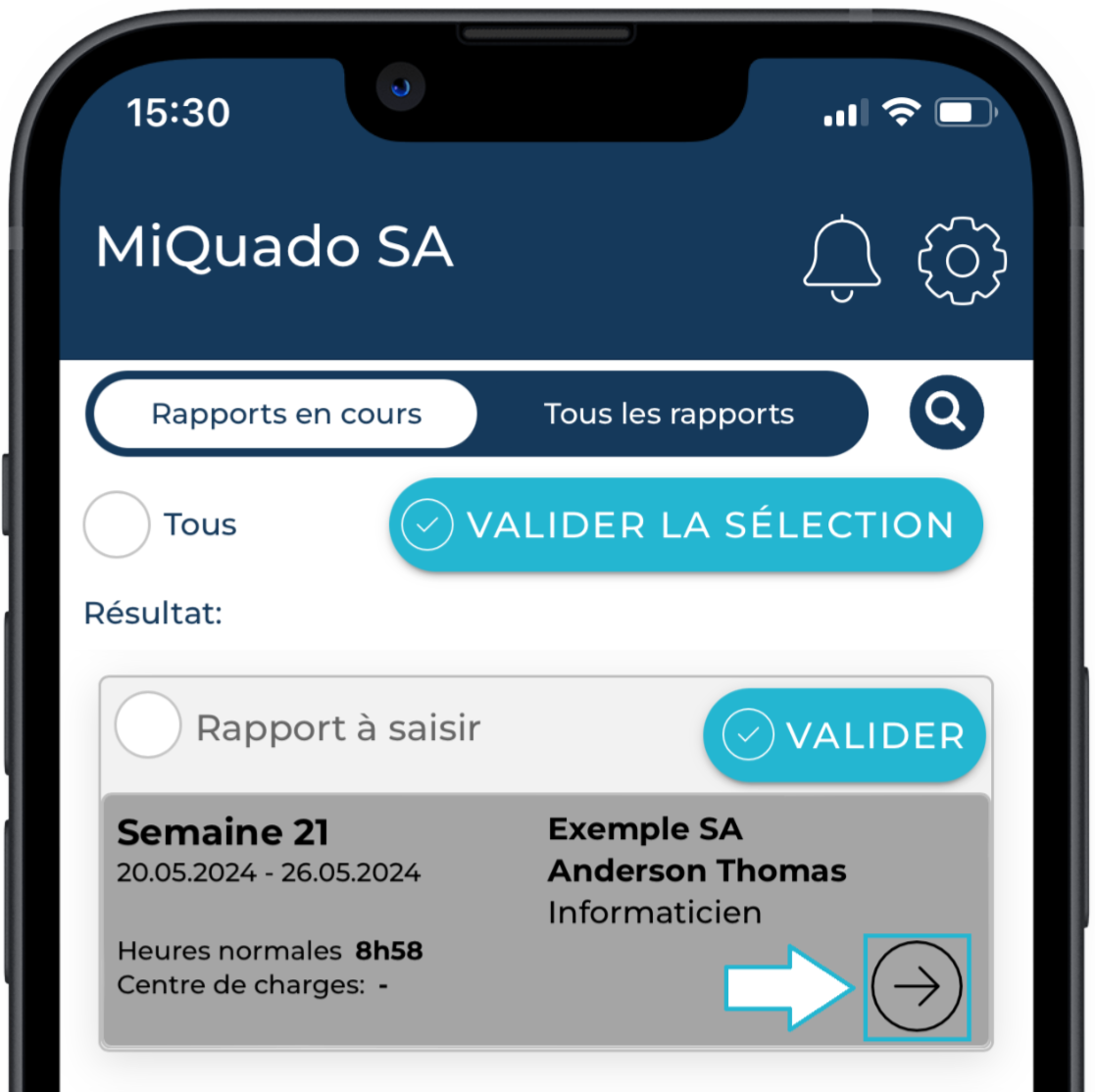
- Klicken Sie im Feld Kostenstelle auf den Button STIFT,
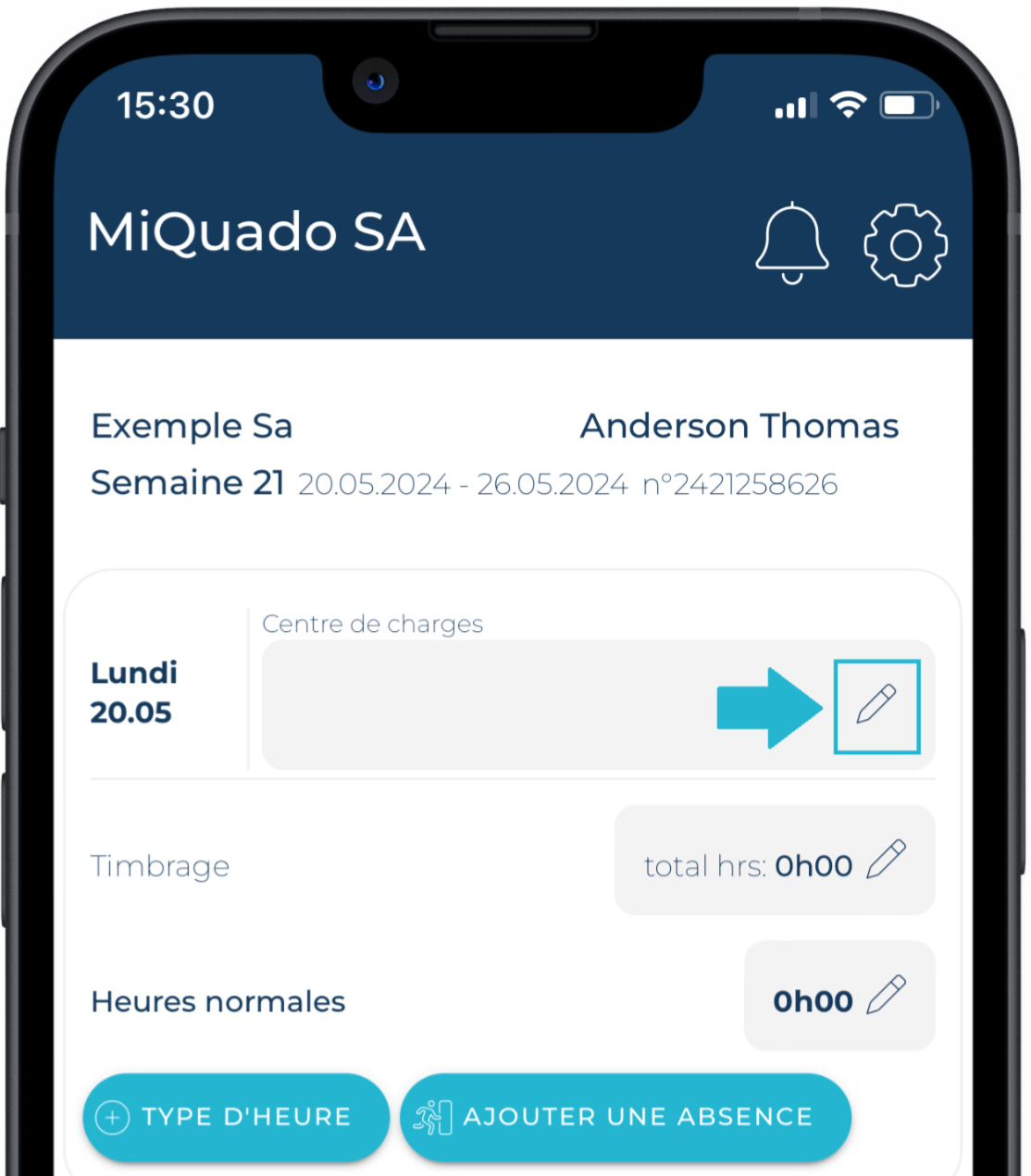
- Geben Sie die ersten 3 Buchstaben der ersten Kostenstelle ein und wählen Sie sie aus,
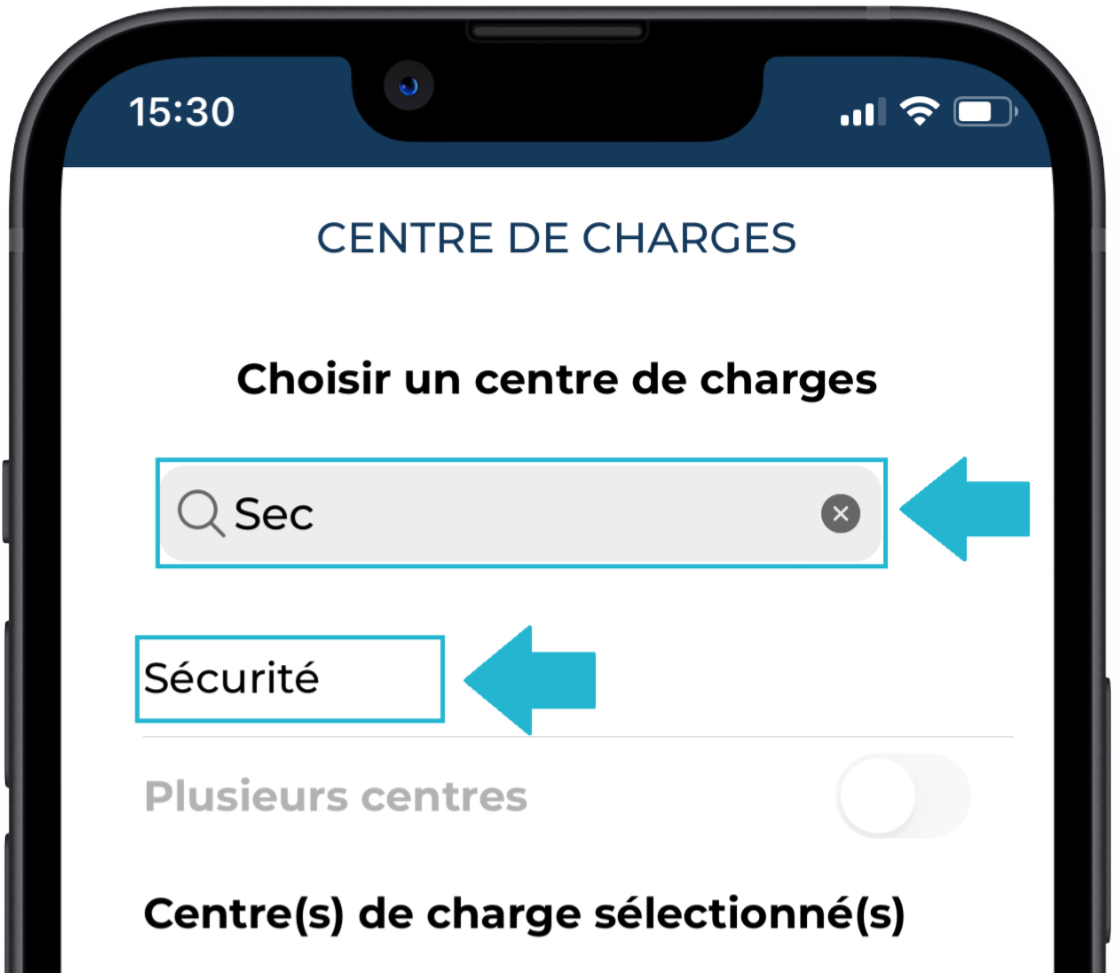
-
Aktivieren Sie den Switch Mehrere Kostenstellen, geben Sie erneut die ersten 3 Buchstaben der zweiten Kostenstelle ein und wählen Sie sie aus. Wiederholen Sie den Vorgang je nach Anzahl der benötigten Kostenstellen,
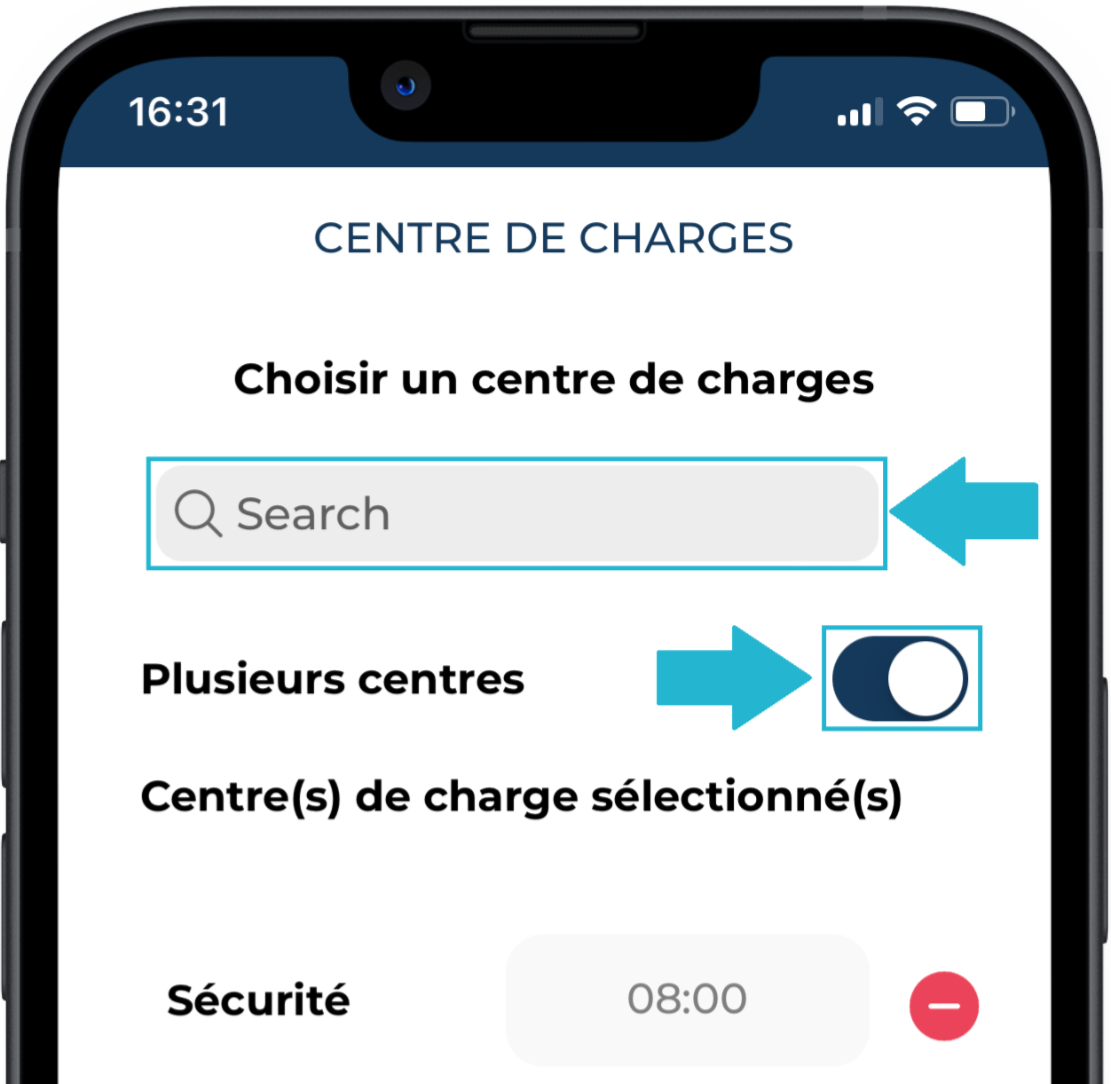
- Standardmäßig werden alle Stunden der ersten Kostenstelle zugeordnet → Verteilen Sie die Stunden auf die gewünschten Stellen und klicken Sie auf ANWENDEN.
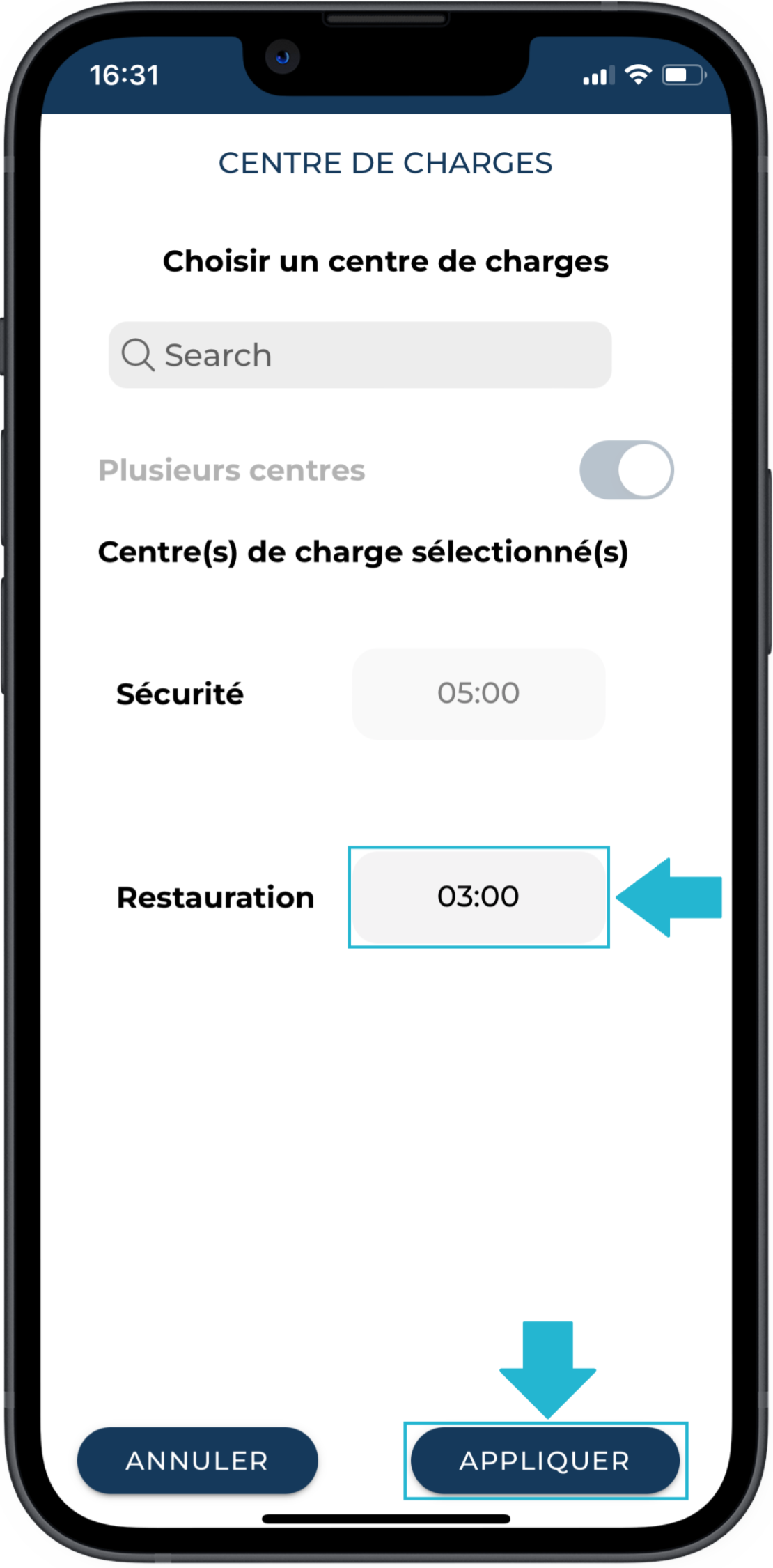
- Prüfen Sie anschließend die Verteilung der Stunden auf die einzelnen Tage und Kostenstellen und klicken Sie auf SPEICHERN.
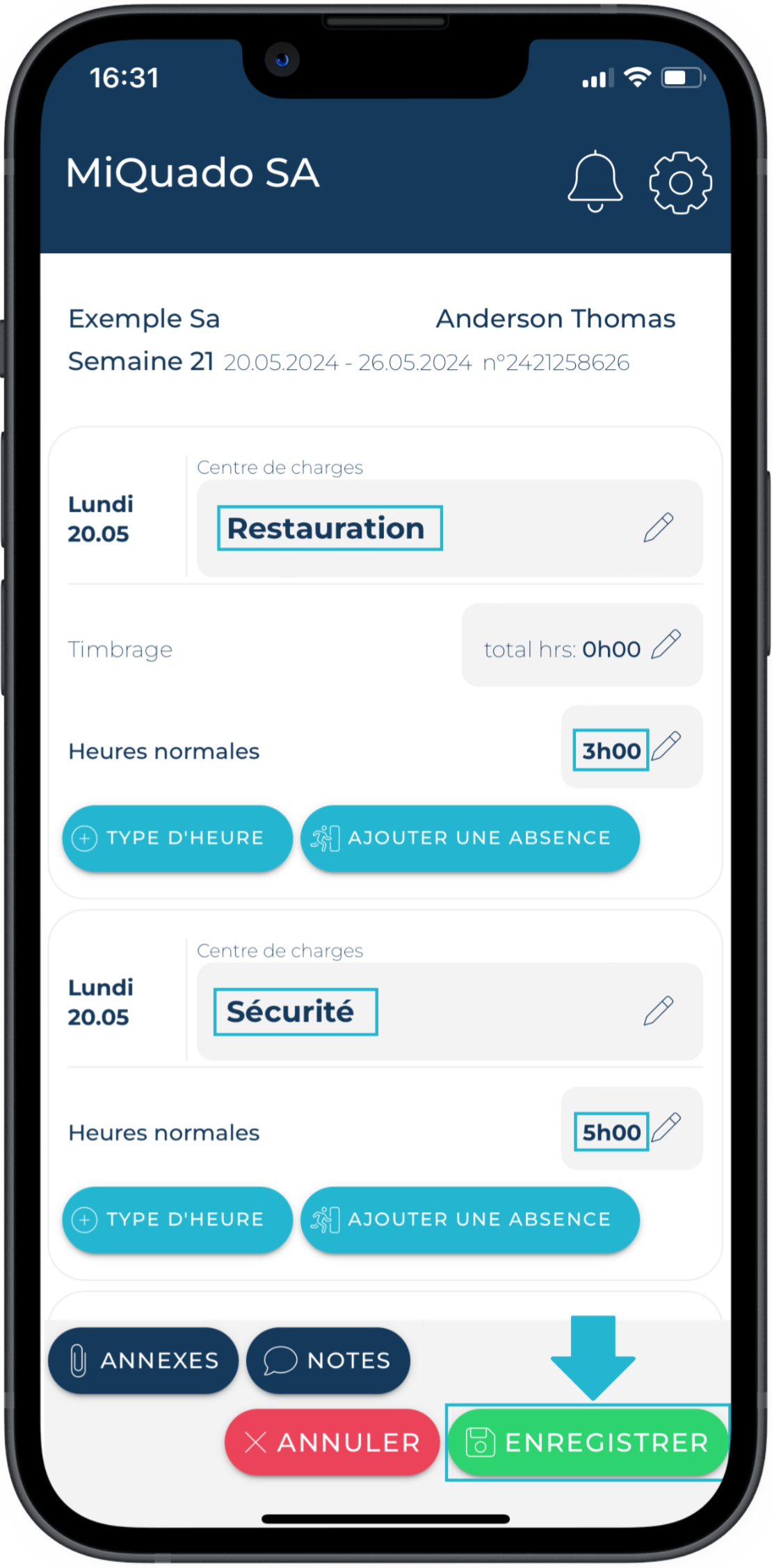
Zum Löschen von Kostenstellen, gehen Sie erneut in die Auswahlseite, aktivieren Sie Mehrere Kostenstellen, entfernen Sie die Stellen mit dem MINUS-Button, und bestätigen Sie mit ANWENDEN und SPEICHERN.